在最新的iOS9系统中,查找iPhone功能可以直接在桌面找到,这个功能对于很多苹果手机用户来说,都比较实用。如果iPhone丢了,借助查找iPhone功能,或许可以帮助你找回手机。查找iPhone怎么用?下面小编以最新的iOS9为例,教大家查找iPhone如何设置与使用。
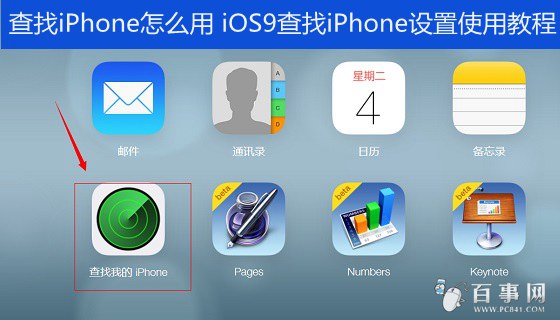
查找iPhone怎么用 iOS9查找iPhone设置使用教程
1、首先在iOS9设备桌面中找到“查找iPhone”功能,然后点击打开,然后在查找我的iPhone界面上,输入Apple ID用户名与密码登陆,如下图所示。
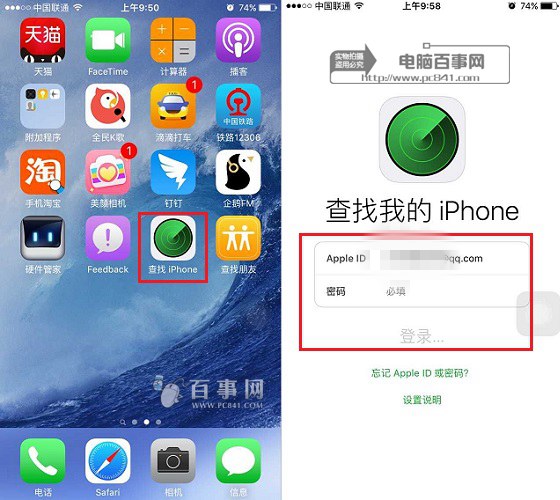
2、登陆之后,查找iPhone首先需要定位您当前的位置,在允许“查找iPhone”在您使用该应用时访问您的位置,点击下方的“允许”,如下图所示。
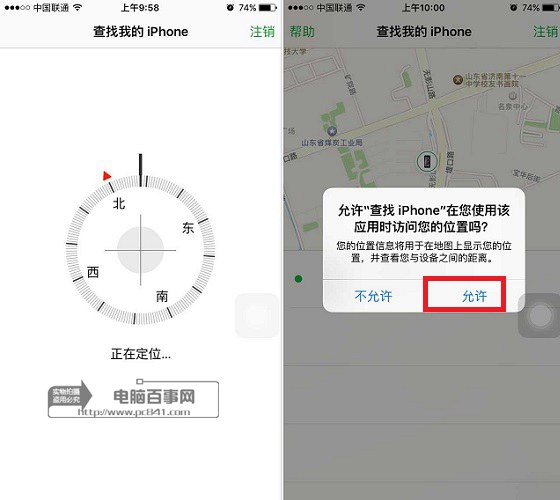
3、在接下来的打开“发送最后的位置”提示框中,点击下面的“打开”,完成之后点击地图中的iPhone图标,可以找到当前手机的位置,如下图所示。

4、点击底部的“操作”可以看到更多选项,包括播放声音、丢失模式、抹掉iPhone等操作。此外,如果丢失了,还可以打开丢失模式,如下图所示。
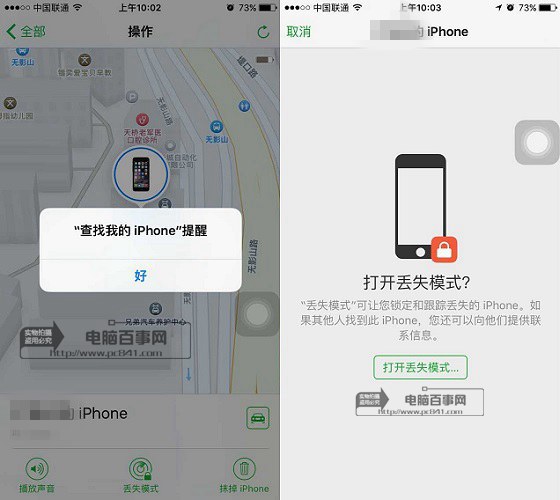
此外,如果手机找不回来了,还可以选择抹掉iPhone,这样iPhone中的所有内部和设置都将会被清空,这个操作可以防止隐私泄露。
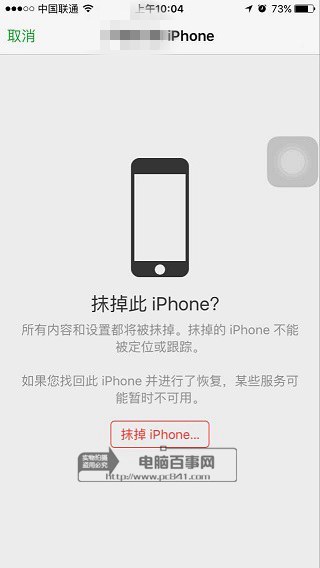
以上就是iOS9查找iPhone设置使用教程,如果您的iPhone手机丢失了,而之前设置开启了防丢模式,就可以借助身边朋友的iPhone或者在电脑(登陆icloud.com)中,使用查找iPhone查找功能找到您iPhone的位置,另外还可以操作播放声音、开启丢失模式和抹掉iPhone数据等等。
相关教程: